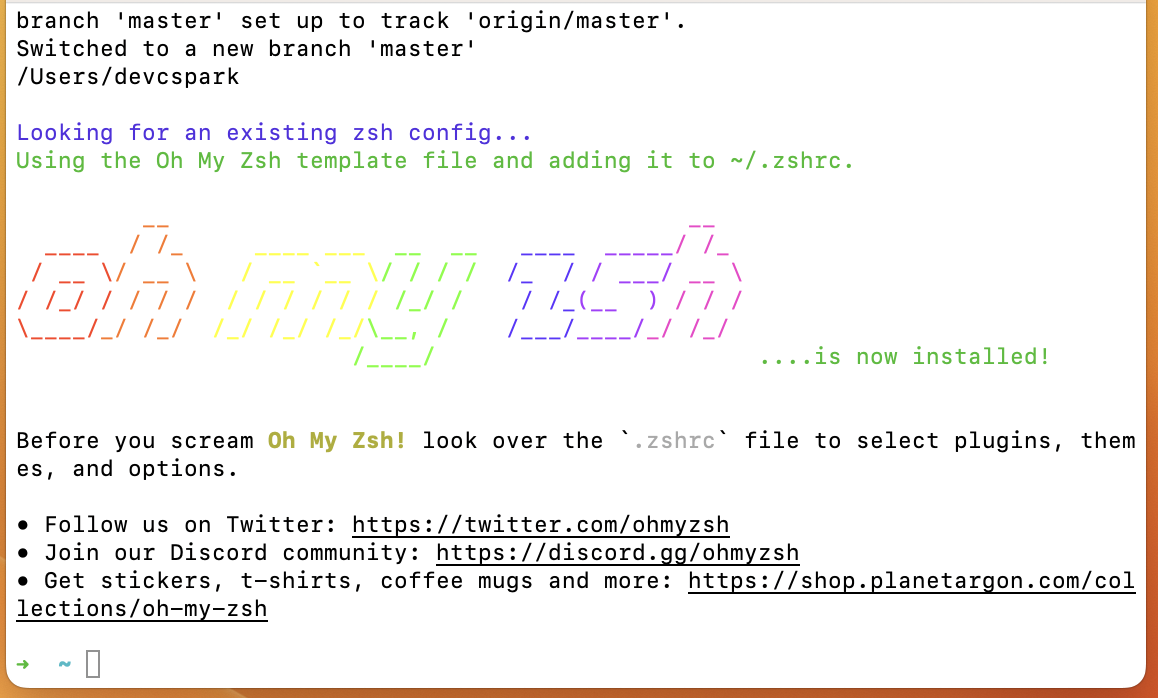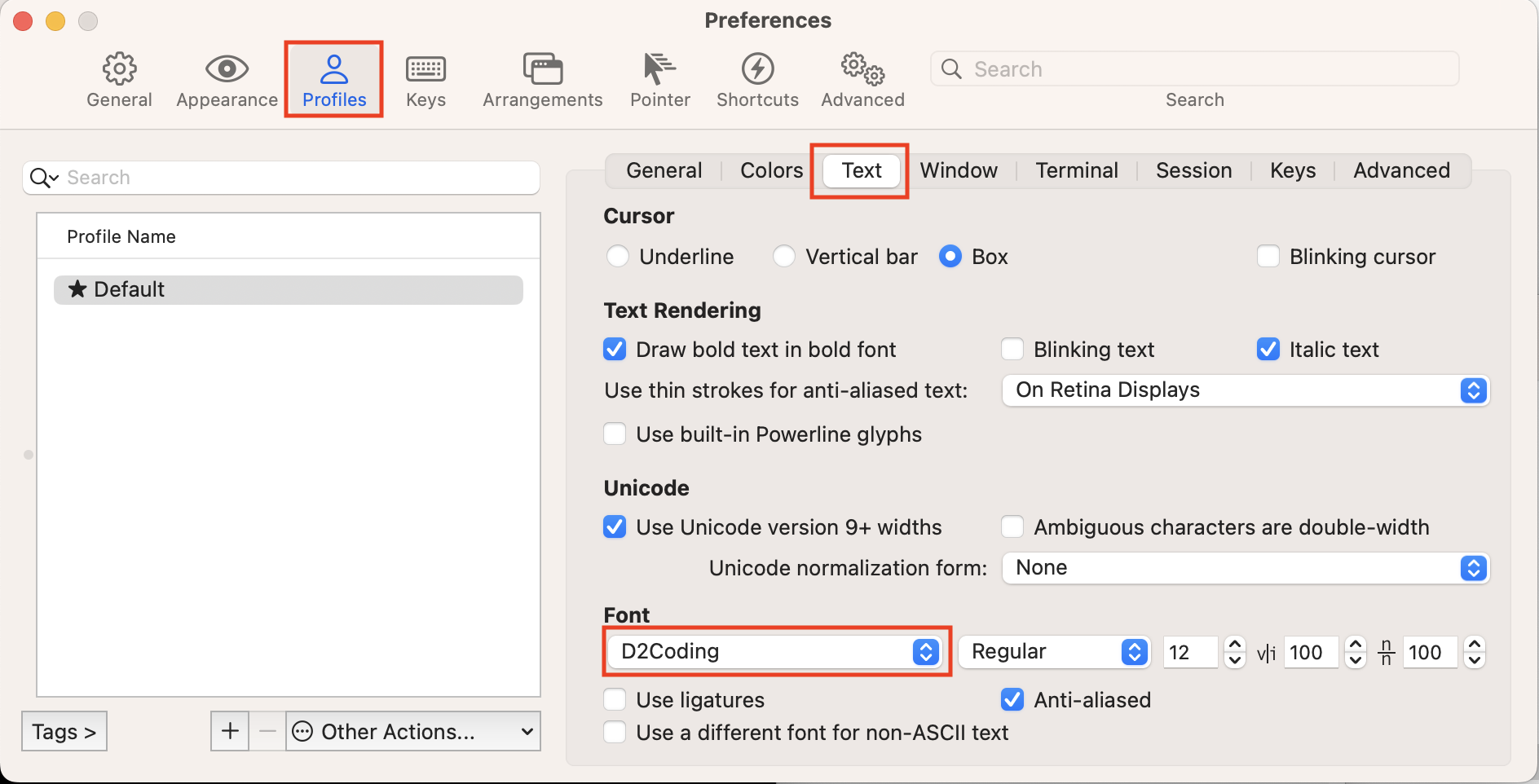맥북 재설치
- 가끔 맥북을 재설치 하거나(1년에 한번정도?)
- 사무실에서 업무용 노트북을 교체받거나
- 새로 맥북을 재구매하게 했을때
위와같은 상황에서 가끔 맥북을 재설치 하게되면 터미널을 다시 세팅하게 되는데 오랜만에 하게되서 터미널 세팅을 까먹게된다.
그래서 벨로그에 터미널 세팅을 메모해둔다.
- 13.1 Ventura를 처음 설치했을 때 기준으로 작성하므로 이후 버전에서는 달라질 수 있다.
1. oh-my-zsh 설치
최근 맥북은 zsh가 기본 설치되어있어 zsh는 별도로 설치를 안해도 된다.
https://ohmyz.sh/#install 사이트를 참조하여 터미널에 아래의 명령어를 입력한다.
# oh-my-zsh 설치
sh -c "$(curl -fsSL https://raw.github.com/ohmyzsh/ohmyzsh/master/tools/install.sh)"혹시 git명령어를 위해 명령어라인 도구를 설치하는 창이 뜨면 설치한다.
아마도 이전에 xcode등의 툴을 선행으로 설치했으면 안뜰 수 있다.
아래는 잘 설치된 화면.
2. 테마교체
oh-my-zsh가 잘 설치되었다면, .zshrc 파일로 들어가서 테마를 교체해준다.
vi ~/.zshrc
저부분을 agnoster로 바꾸고 저장한다.(vi 사용법은 따로 검색해보자.)
3. iTerm2 설치
https://iterm2.com/downloads.html 으로 들어가서 stable버전을 다운받고 압축을 푼뒤 응용 프로그램에 넣어준다.
4. iTerm2 설정
iTerm2까지 잘 설치하고 실행해보면 폰트가 깨지는 문제가 있다.
제일먼저 폰트를 설치하자
폰트설치
https://github.com/powerline/fonts 접속하면 많은폰트들이 보인다.
개인적으로 네이버에서 배포하는 D2Coding폰트(https://github.com/naver/d2codingfont) 가 맘에들어 해당폰트를 설치하였다. 맘에 드는 폰트를 설치하면 된다.
다운받은 폰트압축파일을 풀고 D2CodingAll 폴더의 ttc파일 하나만 더블클릭해서 설치한다.
그후 iTerm2 설정에 들어가서 폰드를 교체한다.
- 참고로 위에 Unicode normalization from 은 NFC로 바꿔야 한글 자소분리현상이 교정된다.
그외 설정
- 쉘에 이모티콘 넣어주자
vi ~/.zshcr 실행하고 맨밑에 아래의 항목을 추가한다.
prompt_context() {
# Custom (Random emoji)
emojis=("⚡️" "🔥" "🇰" "👑" "😎" "🐸" "🐵" "🦄" "🌈" "🍻" "🚀" "💡" "🎉" "🔑" "🚦" "🌙")
RAND_EMOJI_N=$(( $RANDOM % ${#emojis[@]} + 1))
prompt_segment black default "{하고싶은이름} ${emojis[$RAND_EMOJI_N]} "
}- 터미널 줄바꿈 해준다. (agnoster 테마 사용기준)
## Main prompt
build_prompt() {
RETVAL=$?
prompt_status
prompt_virtualenv
prompt_aws
prompt_context
prompt_dir
prompt_git
prompt_bzr
prompt_hg
prompt_newline ## 이 부분을 추가 꼭 순서 지켜서
prompt_end
}
## 추가 코드
prompt_newline() {
if [[ -n $CURRENT_BG ]]; then
echo -n "%{%k%F{$CURRENT_BG}%}$SEGMENT_SEPARATOR
%{%k%F{blue}%}$SEGMENT_SEPARATOR"
else
echo -n "%{%k%}"
fi
echo -n "%{%f%}"
CURRENT_BG=''
}5. 플러그인 설치
자동완성 플러그인
이전에 사용했던 명령어를 자동으로 완성할 수 있게 해준다.
git에서 ohmyzsh의 플러그인 디렉토리로 클론(다운로드)한다.
$ git clone https://github.com/zsh-users/zsh-autosuggestions ${ZSH_CUSTOM:-~/.oh-my-zsh/custom}/plugins/zsh-autosuggestionsvi ~/.zhscr로 플러그인 경로를 추가한다.
plugins=(
# other plugins...
zsh-autosuggestions
)명령어 하이라이트 플러그인
명령어를 치면 자동으로 하이라이트해서 정상적인 명령어인지 알려준다.
- https://github.com/zsh-users/zsh-syntax-highlighting
자동완성과 마찬가지로 git에서 클론하고 zhscr에 추가해준다.
$ git clone https://github.com/zsh-users/zsh-syntax-highlighting.git ${ZSH_CUSTOM:-~/.oh-my-zsh/custom}/plugins/zsh-syntax-highlighting
plugins=(
# other plugins...
zsh-syntax-highlighting
)이제 즐거운 코딩을 즐기자... 라고 하기엔 요즘 터미널보다는 xcode나 android같은 IDE툴을 더 많이 사용한다.
위 터미널 세팅방법은 맥북을 재설치 할 때마다 적용할 예정이다.